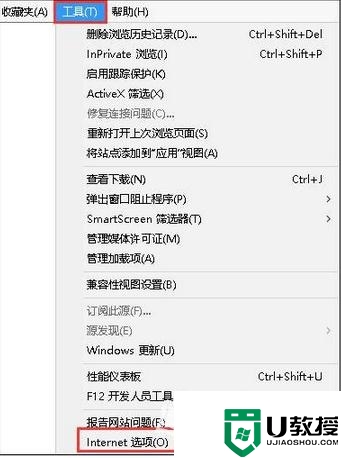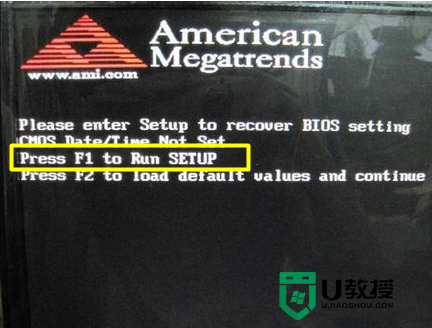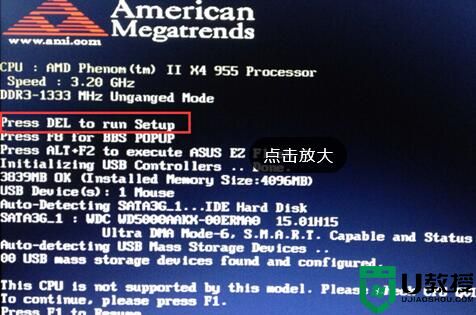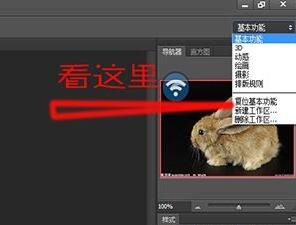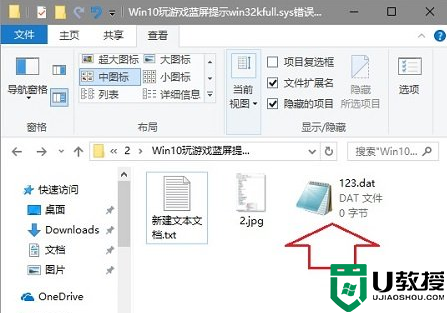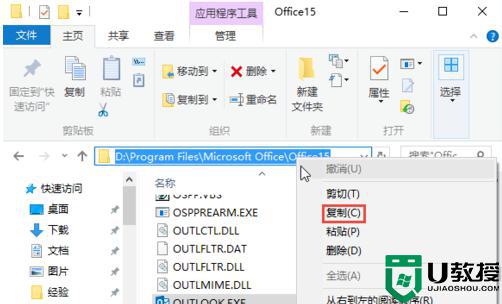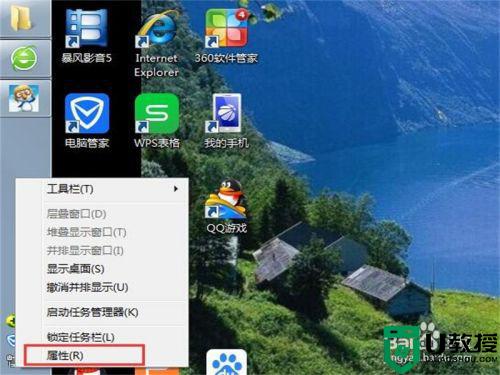pr恢复默认界面怎么设置|pr恢复默认界面的方法
时间:2016-12-11作者:ujiaoshou
自媒体越来越热,更多的人也会上传自己的创意视频到互联网上面,而pr就是制作视频不可或缺的一款软件,今天小编就来讲解一下pr恢复默认界面怎么设置!
pr恢复默认界面的方法:
1、打开软件,这里小编用的是Adobe Premiere Pro CS6用来讲解说明,其他版本的pr也可以对照参考进行设置。
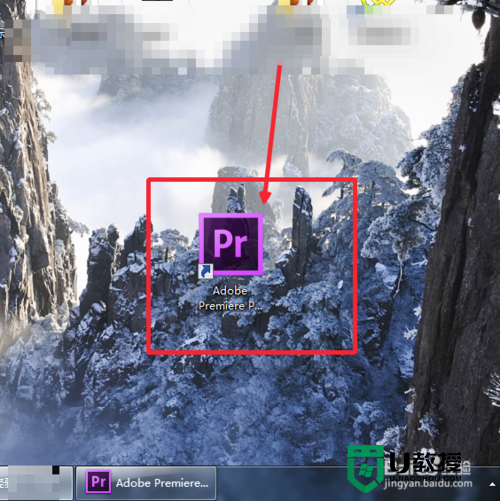
2、有时候我们不小心会把有些控制窗口给关闭掉了,就会造成pr界面混乱。
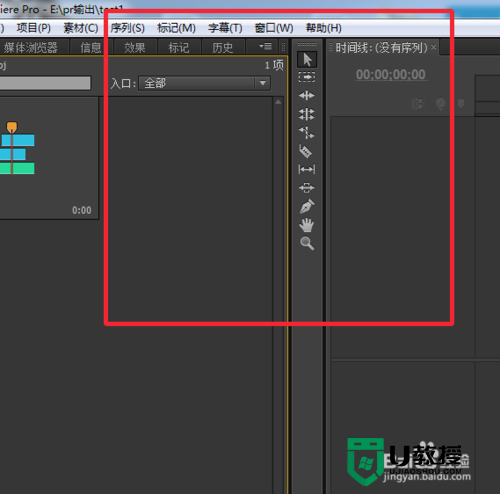
3、要恢复初始界面,就要来到菜单栏中的”窗口“菜单。
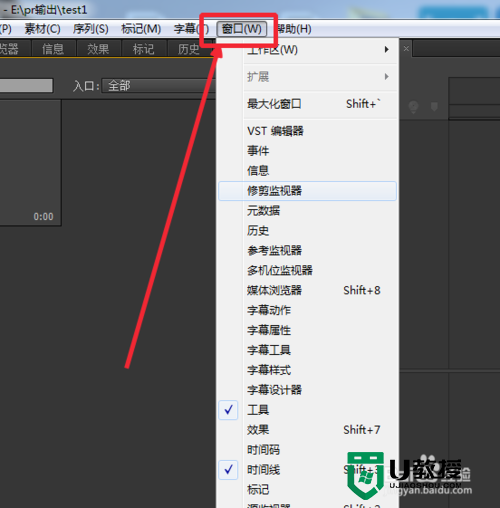
4、然后再”窗口“菜单下把这几个选项打上勾就可以了。
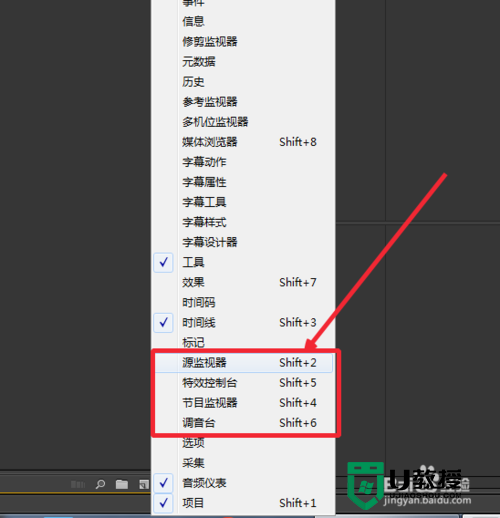
5、也可以找到”窗口“下的”工作区“下的”重置当前工作区“,如图所示。
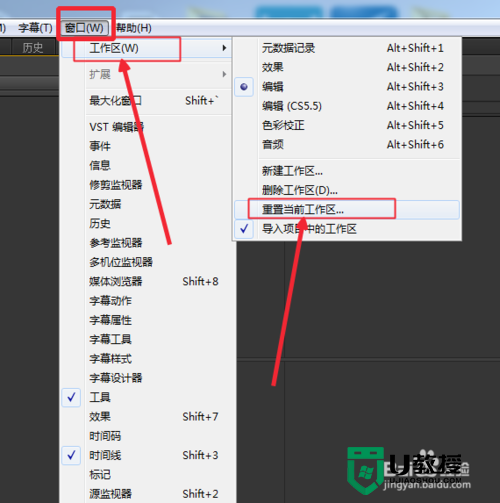
6、选择之后就会弹出一个提示窗口,让你确认是否恢复到初始的工作区,选择”是“。

7、如图,选择”是“之后,工作区就变成原来的样子了,是不是很简单啊。
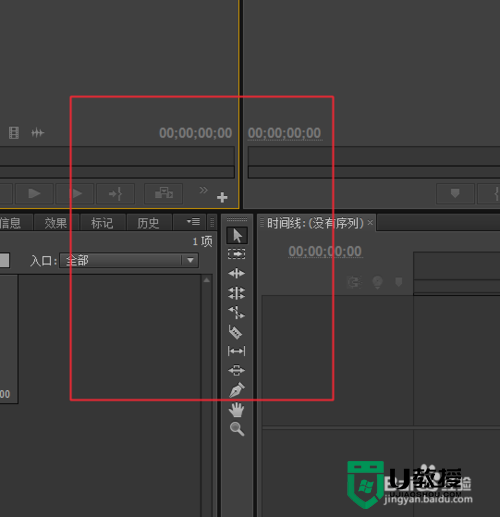
以上就是【pr恢复默认界面怎么设置】的全部介绍,可以将此教程分享给身边有需要的用户。如果遇上难以修复的系统问题,需要自己重装系统的话,可以借助u教授u盘启动盘制作工具,帮大家完成一键u盘安装系统。